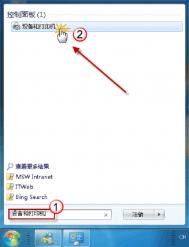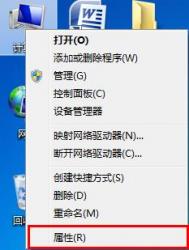Windows7系统自动安装驱动程序的关闭方法 :
(本文来源于图老师网站,更多请访问http://m.tulaoshi.com/diannaorumen/)1. 按一下开始按钮,在开始搜索框中键入设备和打印机,然后单击打开。
2. 这个窗口中包含了所有连接到当前计算机上的设备。包括显示器、键盘、鼠标、打印机等等。
(本文来源于图老师网站,更多请访问http://m.tulaoshi.com/diannaorumen/)把鼠标定位到代表计算机的图标上。
[注意,图标的名称并不是我们常见的计算机,而是计算机在网络中的全名。要是不清楚计算机名,请打开开始菜单,然后右击计算机,选择属性。在系统窗口可以看到详细信息。]回到正题,把鼠标定位到代表计算机的图标上,右击,选择设备安全设置。
3. 弹出的新窗口会问您是否希望 Windows 为设备下载驱动程序。我们选择第二个否,让我选择要执行的操作。这之后,会弹出更多的几个选择项。我们选择第三项,阻止驱动程序的自动安装。
[始终从 Windows Update 安装最佳驱动程序软件是系统默认选项,也是最方便的。第二个选项,从我的计算机上找不到驱动程序软件时从 Windows Update 安装,比第一个选项保守些,也安全些。最后一个,从不安装来自 Windows Update 的驱动程序软件,拒绝自动安装驱动,是最安全的。]选择完了,别忘记按一下保存更改。